当店への持込みや出張サポート受付の際に、
『自身であれこれやっていたら調子が悪くなって…』と申告されることがあります。
Macも種類によってはメモリやハードディスクの交換が比較的ですが、
簡単だからといって油断していると思わぬ落とし穴に。
着る服などによって静電気が起こりやすく、
パチッといった瞬間に本体を壊してしまう可能性があります。
ご自身で作業を行う場合は、
マニュアルなどをしっかり読み、手順にしたがって作業を行って下さい。

その他に、出張でお伺いするとすでに本体が解体されていたり、
交換しようとしたが、途中でどうにもできなくなったなど、
自身で解決しようとして失敗しているケースも多々あります。
本来なら数千円または無料で済んだはずのトラブル解決が、
数万の修理費用になっては目も当てられません。
特にノートや一体型パソコン(一部を除く)は、
ハードディスクの交換を前提とした仕様ではありません。
無理に作業を進めるとネジ穴をつぶしてしまったり、
基板を傷めたりする恐れがあります。
作業に自信のない方はマックラックへご相談下さい。
カテゴリー: サポート
「iOS 10」の対応Mac OSに注意!!
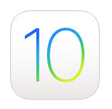
2016年の9月14日に「iOS 10」のダウンロードが開始となりました。
「iOS 10」では、よりパーソナルに。よりパワフルに。 より楽しく。
ということで、今まで以上に多くのアプリケーションでSiriの力を使えるそうです。
しかし、今回のアップデートで
Macに接続する場合のシステム条件は、
▪OS X v10.9以降
▪iTunes 12.5以降
となっています。
ちなみに「iOS 9」の対応OSは、OS X v10.8.5以降でした。
iPhoneやiPadは、一度「iOS 10」にアップグレードしてしまうと、
MacのOSと違い元の「iOS」に戻す事が出来ないので注意が必要です。
「iOS 10」にアップグレードする前に、
現在使用してるOSのバーション確認をお忘れなく!!
続きを読む 「iOS 10」の対応Mac OSに注意!!
故障しても慌てない為に
作成したデータや、Eメール、取り込んだ音楽、撮影した写真など、
パソコン内のデータは「ハードディスク」という部品に保存されています。
この「ハードディスク」は、大量のデータを高速に読み書きできるのが長所ですが、
高温や衝撃に弱く、コンピュータの中では故障が多い部分です。

ハードディスクの最大の問題は、ほとんどの場合
「故障してしまうとデータが失われる」ということです。
なんとか復旧が可能だったとしても、大変な労力や費用が必要になる場合がほとんどです。
ですので、コンピュータを使う全ての方にとって、
あらかじめ外部にもデータを複製保存しておく【バックアップ】は必須の作業です。
幸い、Mac OS X v10.5以降には「TimeMachine」が標準で備わっています。
ですから、外付けハードディスクを一つ用意すれば、
ほぼ全自動で定期的なバックアップを取ることができるだけでなく、
トラブルが発生した時も簡単に復旧することができます。
また、トラブルが発生してから対応するのではなく、
定期的にシステムのメンテナンスやハードディスクの交換を行うなど、
良い状態を保ち、トラブルの発生を未然に防ぐことも重要です。
最新のハードディスクに交換することによって、消費電力の減少や
容量の増加、動作の高速化といった進化の恩恵を受けることもできます。
マックラックでは、お使いのMacやOSのバージョン、使用方法に応じた
バックアップ方法・ハードディスク交換などをご提案しております。
関心はあるが、どうしたら良いのか分からないという方は
ぜひ一度ご相談ください。
空き領域、十分ですか?
今、このブログを見ている環境がMacだという方は、
ちょっとハードディスクの空き領域をチェックしてみてください。
ハードディスクのアイコンを右クリック( control +クリック)し、
「情報を見る」を選ぶと表示されます。
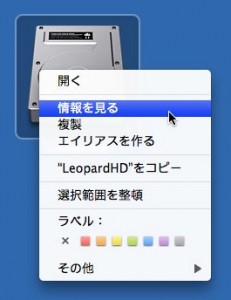
「一般情報」に、ハードディスクの容量や使用状況が書かれています。
この例ですと、ハードディスクの最大容量は232.44GB、空き領域が31.3GBで、
使用領域が201.14GBであることが分かります。

この場合、使用領域がハードディスクの8割以上を占めていますので、
データがこれ以上増える前に、何か対策を考えた方が良さそうです。
続きを読む 空き領域、十分ですか?
パソコン廃棄の前に!!
パソコンの内部(ハードディスク)に保存されたファイルは
ゴミ箱に入れて、「ゴミ箱を空にする」を選べば、
ファイルはなくなります。
ところが、この「普通の」消去では、ファイルの存在は
消えていますが、ファイルの中身(=データ)はまだ残っています。
ですので、パソコンを廃棄・売却・譲渡する前には、通常と違う方法で、
確実なデータ消去をする必要があります。
続きを読む パソコン廃棄の前に!!
iMac (Late 2009)(Mid 2010)のハードディスク交換承ります。

iMac (Late 2009) (Mid 2010) のハードディスク交換の問い合わせを多数頂いておりますが、
マックラックでは、まだまだ対応しております。

午前中に本体をお持ち込み頂ければ、当日中の交換も可能です。
まずは、一度ご相談ください。
iMac (Late 2009)(Mid 2010)のモデルは、アップルでの修理が受けられなくなっていますが、
ハードディスク交換以外でも出来る限りの対応をしております。
また、「修理は考えていないが、データだけは取り出したい」という作業も承りますので、
是非、一度ご相談ください。


iMac (21.5-inch, Late 2009)
機種 ID:iMac10,1
番号:MB950J/A
機種 ID:iMac10,1
番号:MC413J/A


iMac (27-inch, Late 2009)
機種 ID:iMac10,1
番号:MB952J/A
機種 ID:iMac10,1
番号:MB953J/A


iMac (21.5-inch, Mid 2010)
機種 ID:iMac11,2
番号:MC508J/A
機種 ID:iMac11,2
番号:MC509J/A

iMac (27-inch, Mid 2010)
機種 ID:iMac11,3
番号:MC510J/A
機種 ID:iMac11,3
番号:MC511J/A
ハードディスクは消耗品です!
作成した書類やEメール、取り込んだ音楽、撮影した写真など、
パソコン内のデータはすべて「ハードディスク(HDD) or SSD」という部品に保存されています。
この「ハードディスク」は、大量のデータを高速に読み書きできるのが特徴ですが、
高温や衝撃に弱く、コンピュータの中では故障しやすい部分になります。

このハードディスクの最大の問題は、ほとんどの場合、
「故障してしまうとデータが失われる」ということです。
ですので、コンピュータを扱う全ての方にとって、
データを複製保存しておく『バックアップ』は必須の作業となります。
OS X v10.5以降では「TimeMachine」というソフトが標準で備わっていますので、
容量の大きい外付ハードディスクを一つ用意さえすれば、
自動で定期的なバックアップを取ることができます。
また、ハードディスクを定期的に新品へ交換して、
故障によるトラブルを未然防止するのも一つの方法ではないでしょうか?
新しいハードディスクへ交換することは、容量の増加や消費電力の減少、
動作の高速化といった恩恵を受けることもあります。
マックラックでは、ご利用環境に合わせたバックアップ方法、
ハードディスクの交換などをご提案しております。
関心はあるけど、どうしたら良いのか分からないという方は、ぜひ一度ご相談ください。
PM G4の電源が入らない!

intelMacでは完全に使用不可になってしまった、
OS9環境で動作するソフトウェアや周辺機器を使い続ける為にも
まだまだ手放せないと言う方も多いのではないのでしょうか?
マックラックではPowerMacG4の修理/メンテナンスから
パワーアップまで幅広く承っております。
たとえば、MDDモデルで多発している
「電源が入らない」症状にも可能な限り対応を続けております。
「修理もしたいが、まずはデータを取り出したい」という場合も、
まずは一度ご相談ください。
そのほかにも… 続きを読む PM G4の電源が入らない!
正しい巻き方、ご存知ですか?
Appleのノートパソコンに付属のACアダプターには、
持ち運び時にケーブルを巻き付けるウイング (飛び出し式フック) がついています。

あなたはこのウイングを正しい巻き方で使用していますか?
続きを読む 正しい巻き方、ご存知ですか?
「iOS 10」の対応Mac OSに注意!!
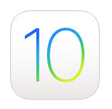
2016年の9月14日に「iOS 10」のダウンロードが開始となりました。
「iOS 10」では、よりパーソナルに。よりパワフルに。 より楽しく。
ということで、今まで以上に多くのアプリケーションでSiriの力を使えるそうです。
しかし、今回のアップデートで
Macに接続する場合のシステム条件は、
▪OS X v10.9以降
▪iTunes 12.5以降
となっています。
ちなみに「iOS 9」の対応OSは、OS X v10.8.5以降でした。
iPhoneやiPadは、一度「iOS 10」にアップグレードしてしまうと、
MacのOSと違い元の「iOS」に戻す事が出来ないので注意が必要です。
「iOS 10」にアップグレードする前に、
現在使用してるOSのバーション確認をお忘れなく!!
続きを読む 「iOS 10」の対応Mac OSに注意!!
